Je pense que l’annulation et le rétablissement sont parmi les fonctionnalités les plus sous-estimées. Ces deux éléments ont sauvé de nombreuses personnes en aidant à réparer leurs erreurs instantanément ! Le bouton Annuler permet d’annuler les modifications récentes apportées à un document, un fichier ou un dossier. Et si vous n’êtes pas sûr, utilisez redo pour annuler le changement.
Heureusement, il est assez simple d’utiliser l’annulation et le rétablissement sur Mac. Je préfère utiliser les raccourcis clavier. Cependant, vous pouvez également utiliser la barre de menus pour les options d’annulation et de rétablissement. Cet article vous explique comment les utiliser !
Comment annuler sur Mac
Annuler permet de corriger instantanément les erreurs lors de la modification de documents, de l’utilisation de Photoshop ou de la récupération de fichiers et de dossiers supprimés accidentellement. Il existe deux façons d’utiliser l’annulation sur Mac. Jetons un coup d’œil à eux :
1. Utilisation du raccourci clavier
Je suis une personne de raccourcis clavier. Et Mac offre une tonne de raccourcis clavier pour gagner du temps. Vous pouvez annuler l’action en appuyant sur Commande + Z sur votre clavier Mac.

L’option d’annulation est une fonctionnalité à l’échelle du système disponible pour toutes les applications. Tous les Mac modernes prennent en charge les commandes d’annulation à plusieurs niveaux. En d’autres termes, vous pouvez annuler une série de modifications et pas seulement la récente.
Nous savons que les raccourcis clavier ne sont pas pour tout le monde ! Par conséquent, macOS vous permet d’annuler les modifications via l’option de la barre de menus. Vous pouvez utiliser l’option d’annulation sans quitter l’application.
Annuler est disponible dans la barre de menus. Cliquez sur Éditer → sélectionner annuler. Le type d’action change en fonction de ce que vous faites. Le menu contextuel affiche « Annuler la copie du nom de fichier » après l’avoir copié dans le presse-papiers.
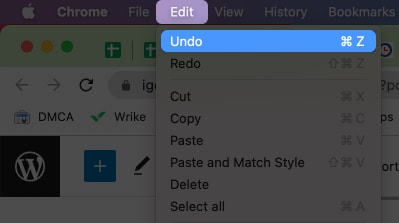
Comment refaire sur Mac
Avec redo, vous pouvez revenir à la dernière action avant l’annulation. En d’autres termes, cela peut aider à annuler les modifications effectuées à l’aide de l’option d’annulation. Vous pouvez l’inverser en utilisant les raccourcis clavier ou la barre de menus. Voici comment:
1. Utilisation du raccourci clavier
Vous pouvez refaire la dernière action en appuyant sur Maj + Commande + Z. La fonction de rétablissement est disponible sur toutes les applications. Alors que certaines applications prennent en charge plusieurs niveaux de rétablissement, d’autres n’en prennent en charge qu’un seul.

Il est utile lors de l’écriture, de l’utilisation de Photoshop ou de l’annulation des modifications apportées aux fichiers. Vous aimez les raccourcis clavier ? Consultez notre ebook super détaillé sur les raccourcis clavier Mac.

macOS vous permet de refaire la dernière modification via l’option de la barre de menus. Tout ce que vous avez à faire est de cliquer Éditer → sélectionner Refaire. Comme précédemment, le menu affichera le type d’action.
Par exemple, vous verrez Refaire la saisie tout en travaillant sur les éditeurs de page. Le menu contextuel est parfois très utile pour vérifier les actions. Sur une note connexe, voici comment vous pouvez annuler et refaire la saisie sur iPhone et iPad.
Importance d’annuler et de rétablir
Les actions Annuler et Rétablir sont extrêmement utiles dans de nombreux scénarios. Je ne peux pas imaginer le nombre d’heures de travail qui auraient été gaspillées sans ces fonctionnalités. Il est humain de faire de petites erreurs lorsque l’on travaille dans un état de flux.
Les options d’annulation et de rétablissement nous aident à corriger les erreurs sans aucun problème. Plus important encore, les actions nous donnent la confiance nécessaire pour expérimenter. Il est réconfortant de savoir que toutes les actions peuvent être inversées si nécessaire.
Historique de l’annulation
L’histoire de l’annulation remonte à 1968. Il faisait partie du système de récupération et d’édition de fichiers développé à l’Université Brown. L’option d’annulation est devenue populaire avec l’éditeur de texte Xerox PARC Bravo qui a vu le jour en 1971.
Apple a exigé que toutes les applications standard incluent la commande « Annuler » dans le menu « Edition ». Plus tard, des commandes d’annulation à plusieurs niveaux ont été introduites dans les années 1980. Il a permis aux utilisateurs d’annuler plus d’un changement à la suite.
C’est ça!
J’espère que cet article vous a aidé à utiliser efficacement l’annulation et le rétablissement sur Mac. Faites-nous savoir qu’une fois, l’option d’annulation a sauvé votre journée dans les commentaires ci-dessous ! Si vous avez d’autres questions, n’hésitez pas à les partager également.






